Werbung
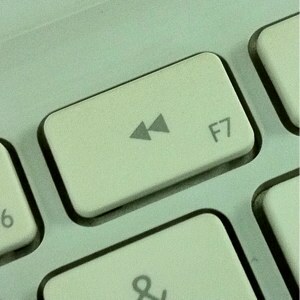 Manchmal wünsche ich mir, dass das Leben einen Rücklaufknopf hat, mit dem wir in die Vergangenheit zurückkehren und den Schaden, den wir angerichtet haben, rückgängig machen können - um alles wieder in den „vorherigen Arbeitszustand“ zu versetzen. Ereignisse in unserem Leben mögen irreversibel sein, aber in der Computerwelt sind die Dinge anders. Sie können Ihr System in jedem gewünschten vorherigen Zustand wiederherstellen, solange Sie über die erforderlichen Sicherungen verfügen.
Manchmal wünsche ich mir, dass das Leben einen Rücklaufknopf hat, mit dem wir in die Vergangenheit zurückkehren und den Schaden, den wir angerichtet haben, rückgängig machen können - um alles wieder in den „vorherigen Arbeitszustand“ zu versetzen. Ereignisse in unserem Leben mögen irreversibel sein, aber in der Computerwelt sind die Dinge anders. Sie können Ihr System in jedem gewünschten vorherigen Zustand wiederherstellen, solange Sie über die erforderlichen Sicherungen verfügen.
Windows-Benutzer haben “Systemwiederherstellung So reparieren Sie Ihren PC mit Windows Wiederherstellen unter XP, Vista und 7 Weiterlesen Auf die sie zählen können. Diese Funktion ist jedoch nicht der schnellste Weg. Treffen SmartClose, eine wirklich winzige Anwendung, mit der Sie schnell Snapshots Ihres Systemstatus erstellen und wiederherstellen können.
Nimm dieses winzige Werkzeug
Abgesehen von langfristigen Sicherheitsvorkehrungen ist es auch ratsam, vor der Softwareinstallation System-Snapshots zu erstellen, insbesondere für diejenigen, die regelmäßig viele Software installieren und deinstallieren. Wenn ein Schnappschuss fertig ist, kann das Vorhandensein einer neu installierten Software sauber gelöscht werden. Diese Methode ist besser als herkömmliche Deinstallationsprogramme, bei denen das System immer mit unerwünschten Resten übersät ist.
Bei der Betrachtung verschiedener Systemwartungsanwendungen mit Dateien in DVD-Größe hätte ich nie gedacht, dass SmartClose weniger als 700 KB messen würde. Es ist klein genug, um es in Ihren Dropbox-Ordner zu legen und auf Ihren anderen Computern zu installieren. Die Schnittstelle ist auch einfach; nur ein kleines Fenster mit fünf Menüs. Von hier aus ist also alles zugänglich.
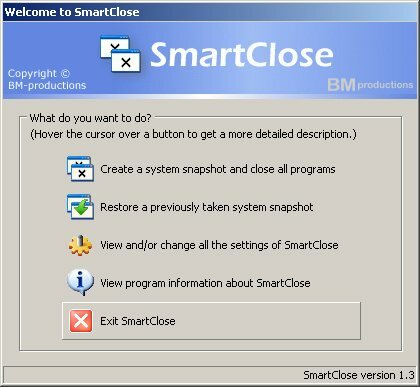
Mit dem installierten Programm können wir beginnen.
Machen Sie einige Systemaufnahmen
Wenn Sie die App zum ersten Mal verwenden, werden Sie von einem Assistenten geführt. Überprüf den "Diese Einführungsseite nicht mehr anzeigen”, Um es zu überspringen, wenn Sie das nächste Mal andere Aufnahmen machen.
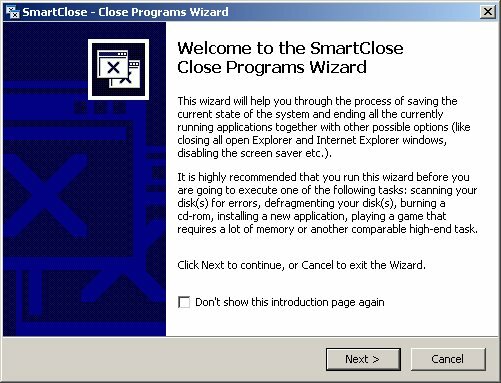
Der erste Schritt des Assistenten besteht darin, Aufgaben auszuwählen, die ausgeführt werden sollen, bevor der Schnappschuss erstellt wird. Im Allgemeinen geht es bei diesen Aufgaben hauptsächlich darum, jede unnötige Computeraktivität zu stoppen, bevor der System-Snapshot erstellt wird.

Mit dem Assistenten können Sie auch Anwendungen zum “Geschützte Programme" aufführen. Die Liste enthält wichtige Anwendungen, die aufgrund ihrer Bedeutung für das System nicht geschlossen werden.
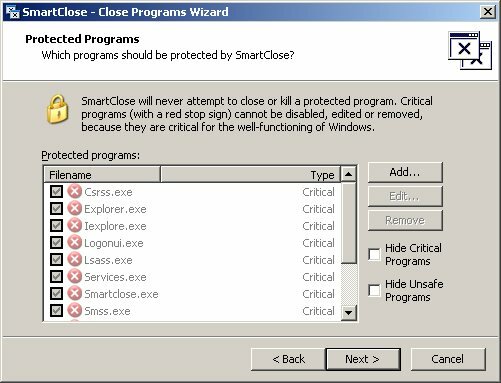
Im nächsten Schritt können Sie den Speicherort für den Schnappschuss auswählen.
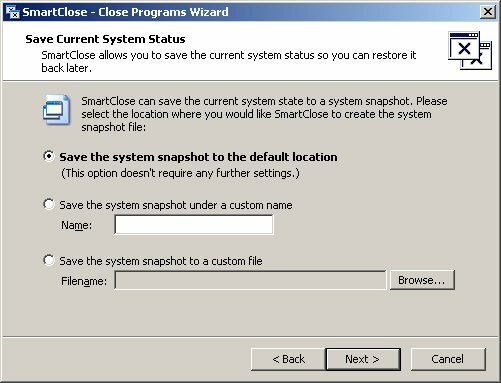
Bevor Sie den Vorgang starten, wird ein Fenster mit einer Liste aller Aufgaben angezeigt. Klicken "Anfang" beginnen.

Wiederherstellung nach einer aufgezeichneten Aufnahme
Um Ihr System mithilfe eines der Snapshots wiederherzustellen, wählen Sie das zweite Menü unter „Erstellen Sie einen System-Snapshot…“. Sie werden von einem ähnlichen Assistenten geführt, aber die Schritte gehen in die entgegengesetzte Richtung wie beim ersten.
Der Assistent lässt Sie zunächst auswählen, von welchem System-Snapshot Sie wiederherstellen möchten. Die Standardauswahl ist der zuletzt gespeicherte Schnappschuss.
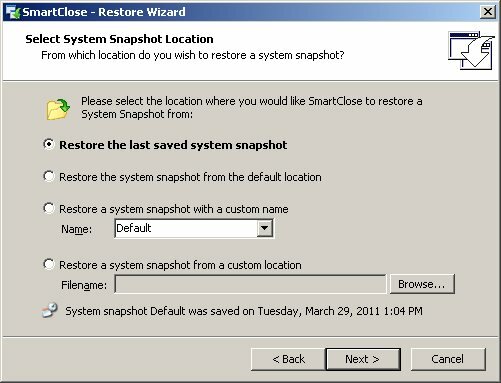
Dann werden alle geschlossenen Anwendungen neu gestartet. Wenn Sie einige Anwendungen geöffnet haben, bevor Sie den Wiederherstellungsassistenten ausführen, klicken Sie auf "Deaktivieren Sie "Programme ausführen"Schaltfläche, bevor Sie auf "Nächster“.
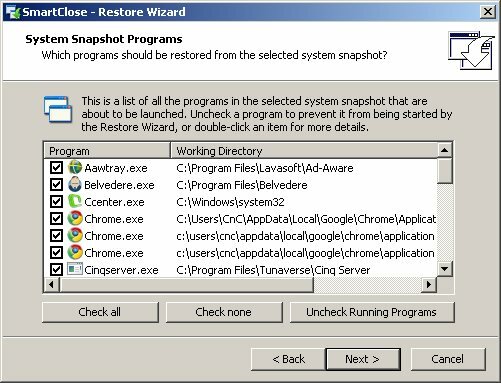
Der Assistent fragt Sie weiter, welche Komponenten Sie wiederherstellen möchten.

Dann sehen Sie die Liste der Aufgaben. Klicken "Anfang”, Um den Wiederherstellungsprozess zu beginnen.
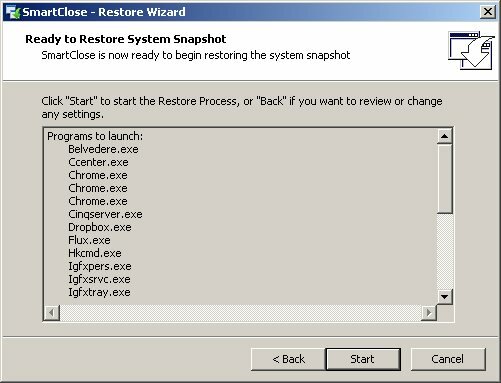
Um zu sehen, wie SmartClose funktioniert, habe ich einen Snapshot meines Systems erstellt, mehrere neue Anwendungen installiert und dann mein System mit dem neuesten Snapshot wiederhergestellt. Ich habe keine Spur der Anwendungen gefunden, die ich gerade installiert hatte. Wir können daher den Schluss ziehen, dass SmartClose ein großartiger Begleiter für Menschen ist, die gerne neue Anwendungen ausprobieren.
Denken Sie, dass SmartClose für Sie nützlich wäre? Verwenden Sie stattdessen lieber die Windows-Systemwiederherstellung? Oder verwenden Sie eine andere bessere Alternative? Bitte teilen Sie Ihre Gedanken mit den Kommentaren unten.
Ein indonesischer Schriftsteller, selbsternannter Musiker und Teilzeitarchitekt; Wer möchte eine Welt einen Beitrag nach dem anderen über seinen Blog SuperSubConscious verbessern?


